- A+
Win11系统Windows聚焦不更新了怎么解决?聚焦锁屏图片不更换怎么办?很多朋友会遇到这个问题,这到底应该如何解决呢,为啥现在锁屏后都一直是同一张图片,Windows聚焦为什么不推荐新的锁屏壁纸?今天系统之家小编给朋友们讲讲Win11聚焦锁屏壁纸不更新了的解决方法。
方法一:
1、首先,按下键盘上的win + S组合键,或单击任务栏上的搜索图标,打开Windows搜索窗口,在顶部的搜索框,输入CMD,然后单击以管理员身份运行命令提示符应用程序。
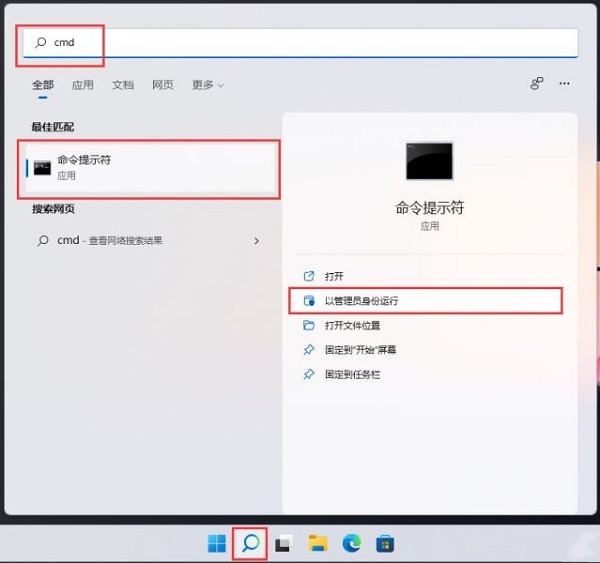
2、管理员:命令提示符窗口,输入并按回车执行以下命令:
del /f /s /q /a "%userprofile%/appdata\local\packages\microsoft.windows.contentdeliverymanager_cw5n1h2txyewy\localstate\assets"

3、管理员:命令提示符窗口,输入并按回车执行以下命令:
del /f /s /q /a "%userprofile%/appdata\local\packages\microsoft.windows.contentdeliverymanager_cw5n1h2txyewy\settings"
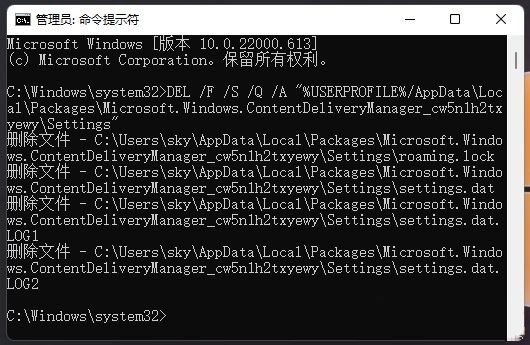
4、管理员:命令提示符窗口,输入并按回车执行以下命令:
powershell -executionpolicy unrestricted -command “& {$manifest = (get-appxpackage *contentdeliverymanager*).installlocation + '\appxmanifest.xml' ; add-appxpackage -disabledevelopmentmode -register $manifest}"
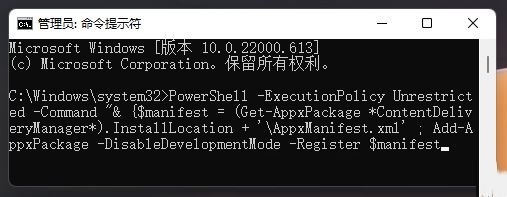
方法二:
1、设置“个性化”锁屏界面“个性化锁屏界面切换到图片。
2、打开文件资源管理器,点击查看导航栏中的“显示”查看隐藏项。
3、打开c:\用户\你的用户\appdata\local\packages\microsoft.windows.contentdeliverymanager_xxxxxxx\localstate\assets 删除所有文件(历史聚焦图片)。
4、打开c:\用户\你的用户名\appdata\local\packages\microsoft.windows.contentdeliverymanager_xxxxxxx\settings 删除所有文件(若提示文件占用,个性化里切回windows聚焦再切图片)。
5、个性化锁屏界面切换回windows聚焦。
6、稍等片刻,然后按Win + L查看效果。
7、打开assets文件夹。如果有新文件,则更新成功。
以上就是Win11系统Windows聚焦不更新了的解决方法,希望可以帮助到大家。
希望本文对遇到此故障的朋友有所帮助,如有需要可以在下方留言,进行互动,或者留下您的联系方式,方便沟通交流。欢迎大家分享经典维修案例,软件使用教程技巧等,投稿邮箱:smailmeng2018@163.com.斯维智能科技@恩腾技术圈 WWW.RVIBO.COM.
- 扫一扫关注抖音
-

- 扫一扫关注我们
-


![[系统教程]Win11语音输入无法使用解决方法](https://www.rvibo.com/wp-content/themes/begin/timthumb.php?src=https://www.rvibo.com/wp-content/uploads/2022/09/20220917080016-40.jpg&w=280&h=210&a=&zc=1)
![[系统教程]Win10快速访问无法取消固定怎么解决?](https://www.rvibo.com/wp-content/themes/begin/timthumb.php?src=https://www.rvibo.com/wp-content/uploads/2022/09/20220917080019-77.png&w=280&h=210&a=&zc=1)
![[系统教程]联想正版Win10系统_联想小新Windows10专业版64位官方下载](https://www.rvibo.com/wp-content/themes/begin/timthumb.php?src=https://www.rvibo.com/wp-content/uploads/2022/09/20220917080013-88.png&w=280&h=210&a=&zc=1)
![[系统教程]笔记本Win11系统里下载?最新的Win11笔记本系统下载](https://www.rvibo.com/wp-content/themes/begin/timthumb.php?src=https://www.rvibo.com/wp-content/uploads/2022/09/20220917080011-1.jpg&w=280&h=210&a=&zc=1)

